时间:2017-06-14 10:27:46 作者:quers 来源:系统之家 1. 扫描二维码随时看资讯 2. 请使用手机浏览器访问: https://m.xitongzhijia.net/xtjc/20170614/100145.html 手机查看 评论 反馈
Win8.1开始屏幕背景怎么设置?大家都知道更换桌面背景的方法,却少有人知道Win8.1系统开始屏幕的背景也是可以更换的,设置Win8.1开始屏幕背景有两种方法,具体步骤请看下文。
Win8.1开始屏幕背景怎么设置?
方法一:
1、在Win8.1系统桌面上,点击左下角的Win8.1开始屏幕菜单,如下图所示。
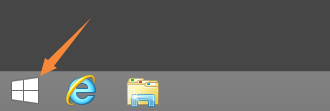
2、在Win8.1开始屏幕菜单modern界面上,我们将鼠标移动到最左边,然后在显示出的列表里,点击“设置”按钮,如下图所示。
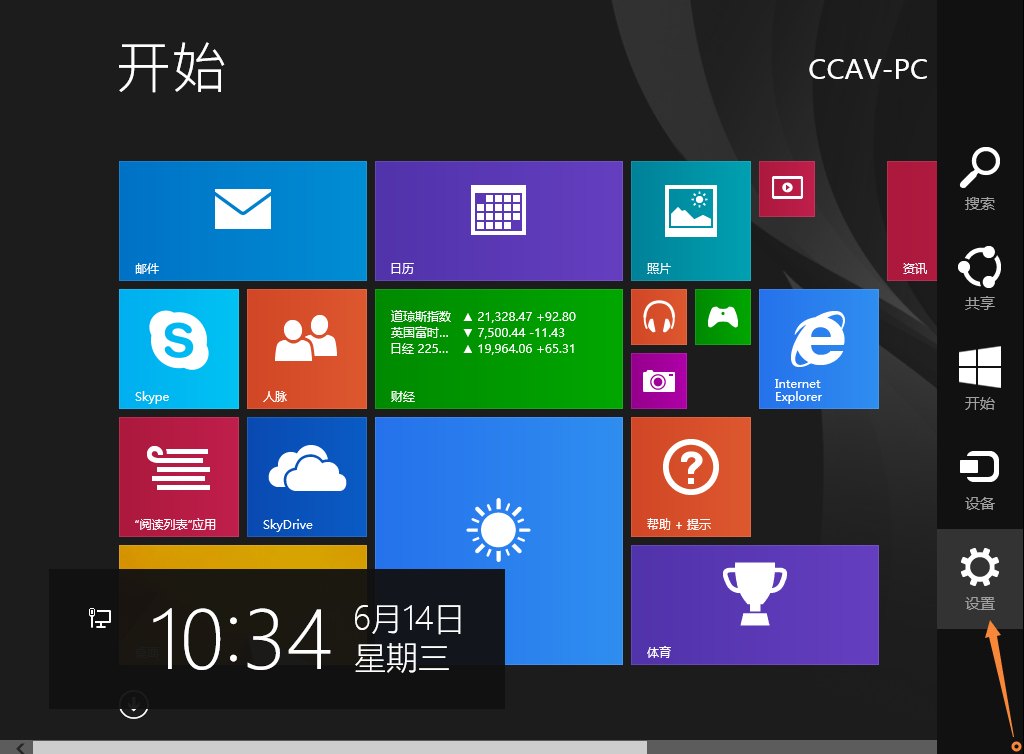
3、在Win8.1开始屏幕modern界面的设置菜单里,我们点击个性化设置,如下图所示。
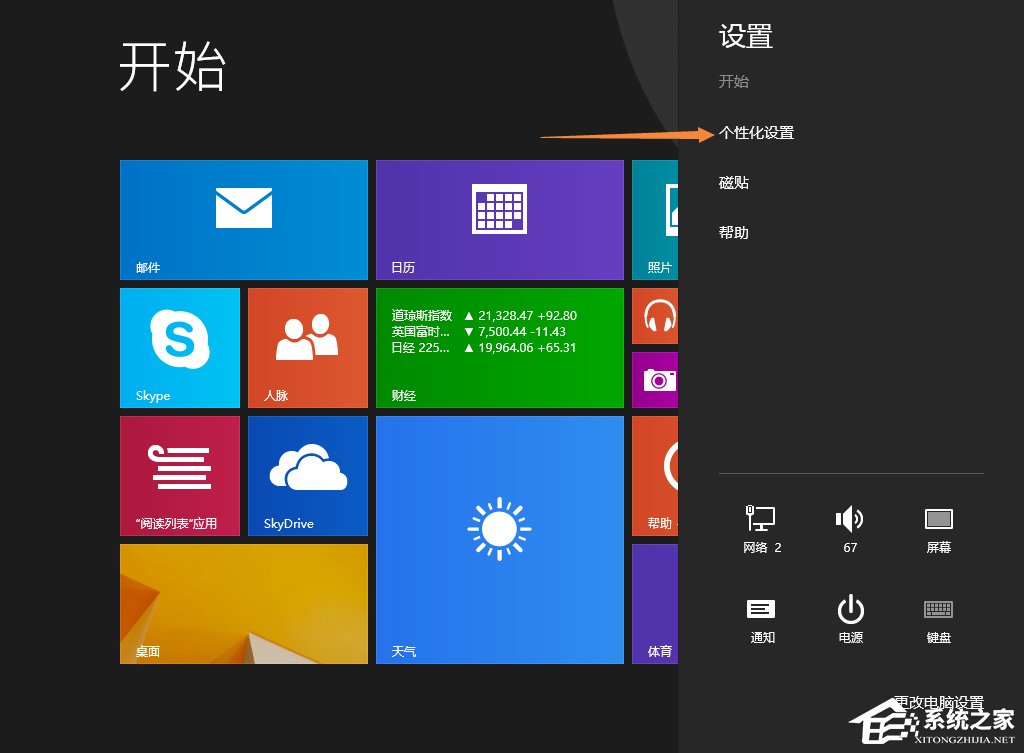
4、在Win8.1开始屏幕modern界面的个性化设置菜单下方,选择你要设置开始屏幕的背景图片,然后在选择背景颜色,和个性色,如下图所示。
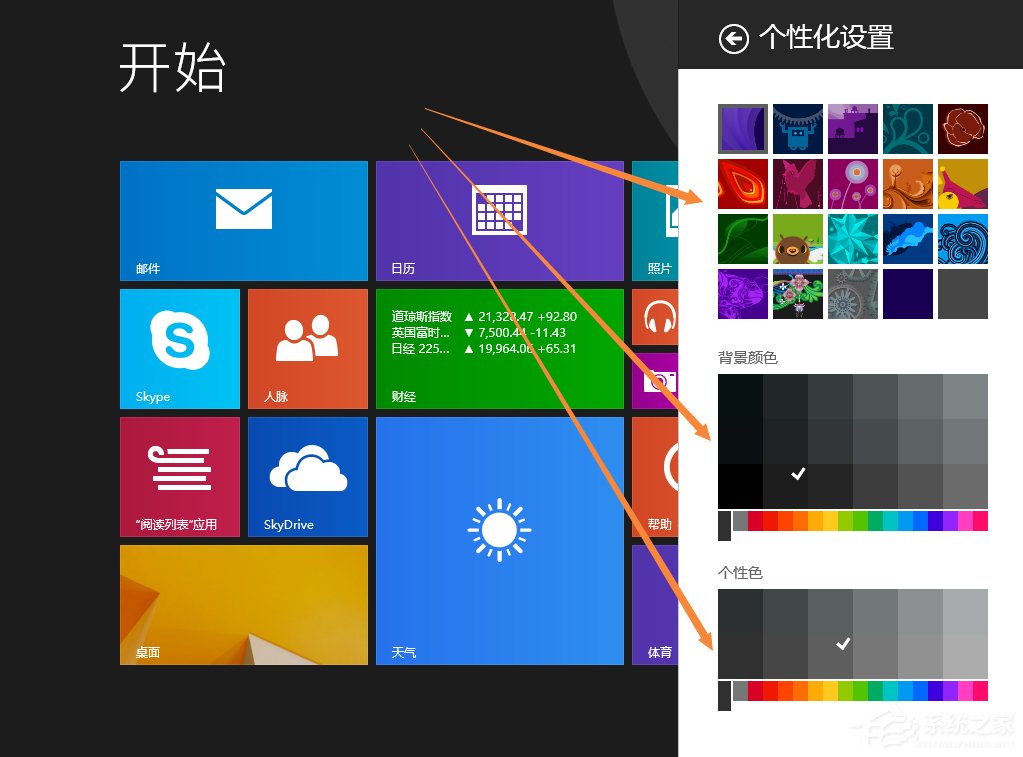
5、OK,Win8.1开始屏幕modern界面背景颜色就被设置好了,如下图所示。
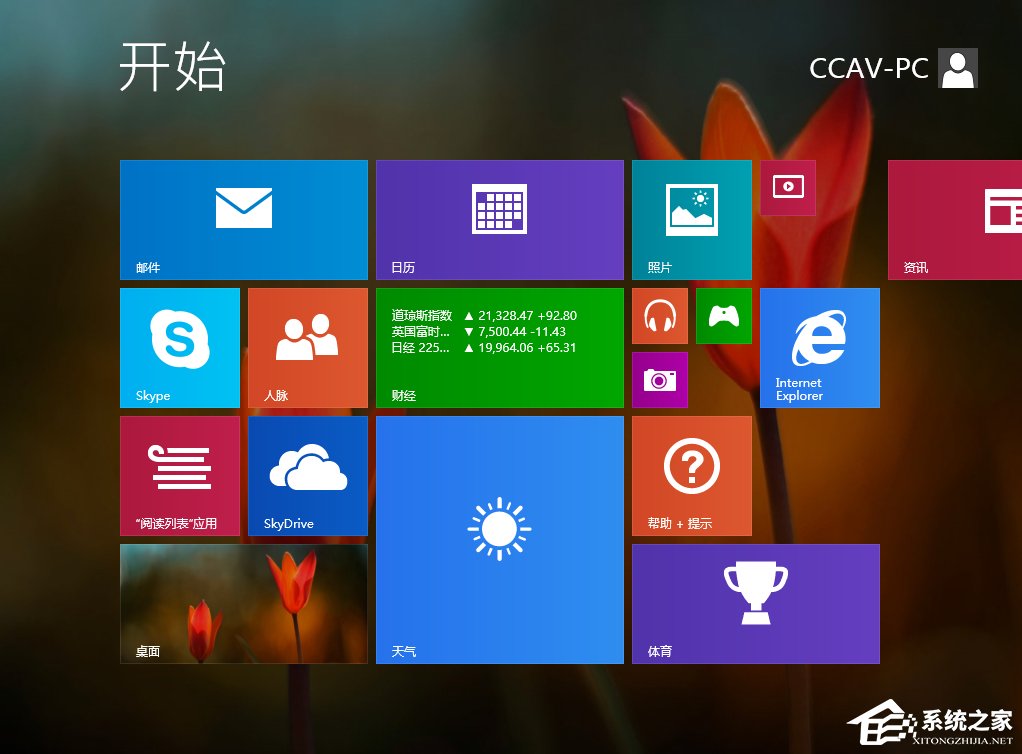
方法二:
1、在Win8.1系统桌面空白处,我们点击鼠标右键,然后点击弹出菜单里的个性化,如下图所示。
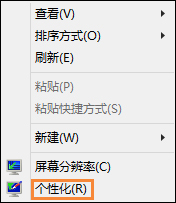
2、在Win8.1个性化设置窗口里,我们点击左侧下方导航的“任务栏和导航”,如下图所示。
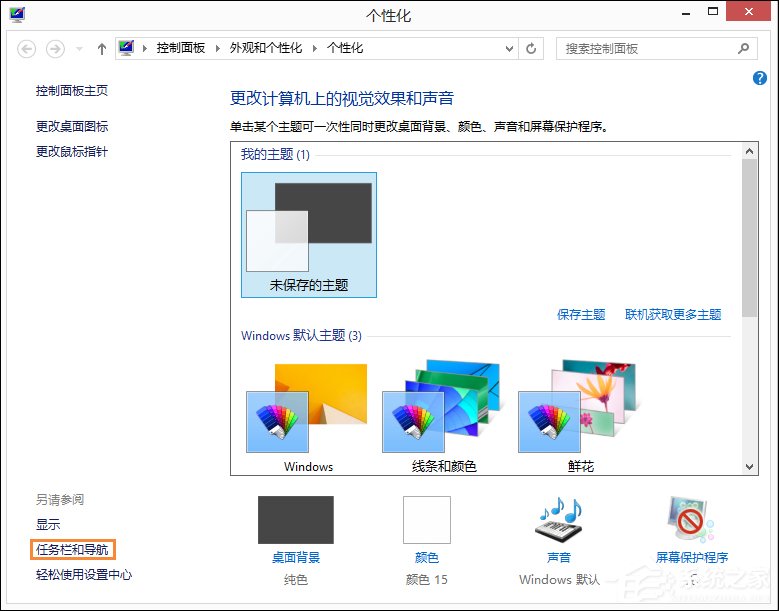
3、在弹出的Win8.1任务栏和导航界面上,我们点击“导航”选项卡,如下图所示。
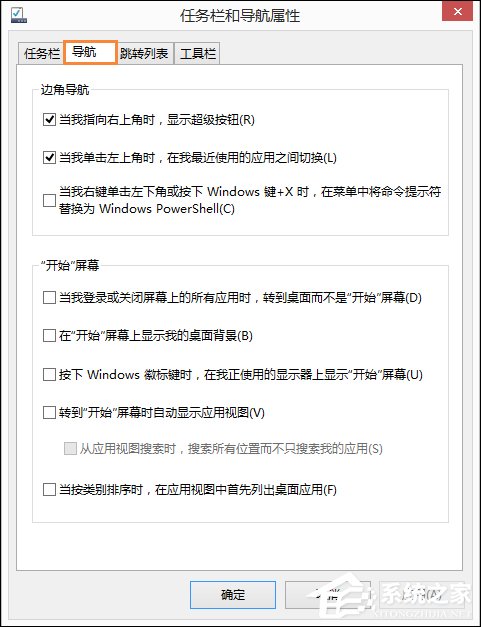
4、在Win8.1导航选项卡里,我们可以在开始屏幕下方看到“在开始屏幕上显示我的桌面背景”选项,将该选项勾选上,然后点击确定,如下图所示。
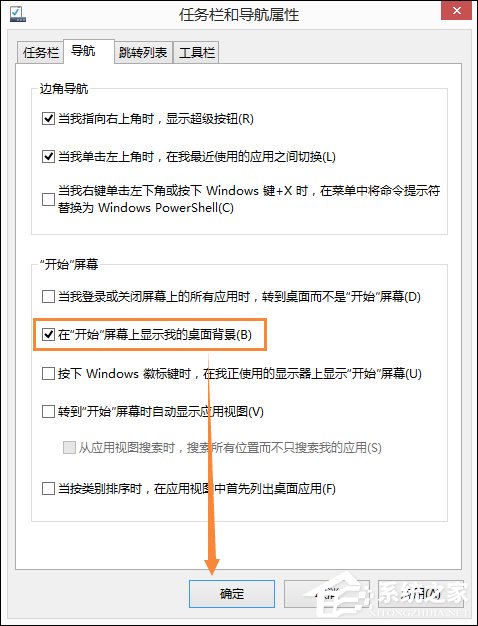
5、OK,Win8.1开始屏幕modern界面背景颜色就被设置好了,如下图所示。
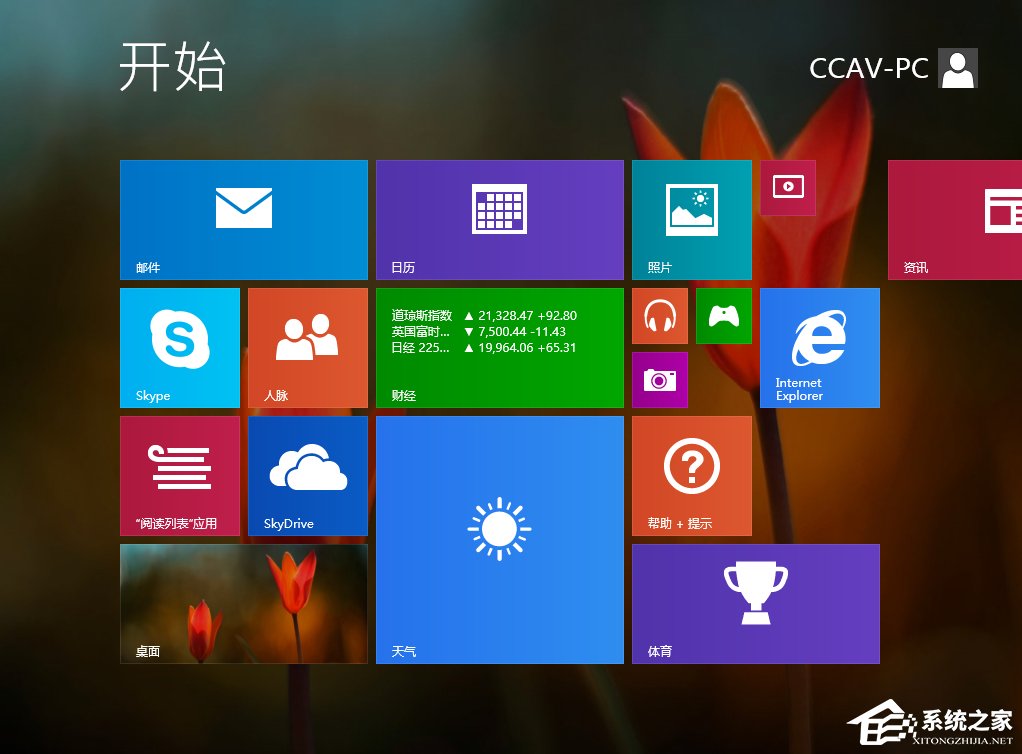
以上两种方法便是Win8.1开始屏幕背景设置的方法,这样在也不用面对看了几百遍开始屏幕背景了。
发表评论
共0条
评论就这些咯,让大家也知道你的独特见解
立即评论以上留言仅代表用户个人观点,不代表系统之家立场